Nonaktifkan Riwayat Untuk Situs Web Tertentu Di Chrome dan Firefox
Bermacam Macam / / February 14, 2022

Kami telah melihat banyak trik yang dapat Anda gunakan
hapus riwayat dari browser Chrome dan Firefox
dan cara untuk menghentikan perekaman aktivitas Anda lebih lanjut untuk menjaga privasi. Berbicara secara umum, kebanyakan dari kita cenderung
hapus seluruh riwayat
untuk menangani hanya beberapa situs web yang kami kunjungi.
Menghapus semuanya dari browser mungkin tidak nyaman bila Anda hanya ingin menghapus situs web tertentu. Juga, sejarah yang benar-benar bersih hanya menimbulkan alarm dan membuat orang curiga. Hari ini saya akan menunjukkan kepada Anda bagaimana Anda bisa secara otomatis menghapus riwayat situs web tertentu dari Chrome dan Firefox secara real-time.
Menghapus Riwayat di Chrome
Untuk menonaktifkan pelacakan riwayat situs web tertentu di Chrome, kami akan menggunakan Pemblokir Situs Sejarah perpanjangan. Ekstensi dapat diunduh dari Toko Web Chrome tetapi setelah Anda menginstal ekstensi, Anda tidak akan melihat tombol baru di area ekstensi. Menyembunyikan ikon adalah cara yang baik untuk menjaga privasi dan Anda harus membuka halaman Ekstensi Chrome untuk mengonfigurasi ekstensi. Klik tombol Menu Chrome dan pilih
Ekstensi dari Peralatan.
Di halaman Ekstensi, cari ekstensi Pemblokir Situs Sejarah dan klik pada Tautan opsi di sebelahnya. Yang perlu Anda lakukan sekarang adalah menuliskan URL tingkat akar lengkap dari situs web yang ingin Anda hapus dari pelacak riwayat peramban. Anda dapat menambahkan beberapa tautan situs web yang dipisahkan dengan koma.
Akhirnya setelah selesai, simpan pengaturannya. Mulai sekarang, Chrome tidak akan melacak halaman dan subdomain apa pun dari situs web yang telah Anda sebutkan di ekstensi. Namun, browser Anda akan mencakup jejak lain seperti cookie dan unduhan file dari situs web tersebut, yang untuknya ada tab penyamaran untuk menyelamatkan.

Hapus Riwayat Secara Otomatis Untuk Beberapa Situs Web di Firefox
Pengguna Firefox dapat menginstal add-on SejarahBlok untuk tugas yang sama. Setelah mengunduh add-on dari pusat add-on Firefox, mulai ulang browser Anda. Di sini juga, seperti di Chrome, Anda tidak akan melihat ikon baru di antarmuka Firefox dan Anda harus membuka pengaturan Ekstensi untuk mengonfigurasi plugin.

Klik tombol Menu Firefox dan klik Add-on. Di sini, di bawah pengaturan Ekstensi, cari ekstensi HistoryBlock dan klik tombol opsi di sebelahnya. Sekarang inilah bagian yang sulit. Anda harus menambahkan URL yang ingin Anda daftar hitam satu demi satu dan Anda hanya dapat menambahkan satu URL pada waktu tertentu. Jika suatu hari Anda ingin menghapus URL untuk mulai melacak riwayat, Anda harus memasukkan kembali URL secara manual dan mencentang tombol Hapus daftar hitam (lalu tekan OK). Oleh karena itu, saat mengonfigurasi add-on di Firefox, sangat penting bagi Anda untuk mengingat semua URL yang telah Anda daftar hitam. Buat daftar dan simpan di suatu tempat.
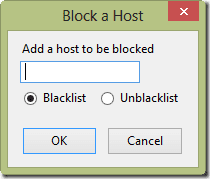
Kesimpulan
Jadi begitulah cara Anda dapat secara otomatis menghapus situs web tertentu dari riwayat Chrome dan Firefox. Jika Anda memiliki kebiasaan membersihkan seluruh riwayat untuk menyingkirkan hanya beberapa situs web yang ingin Anda sembunyikan dari dunia, saya yakin Anda akan menyukai triknya.
Kredit Gambar Teratas: eofstr
Terakhir diperbarui pada 03 Februari 2022
Artikel di atas mungkin berisi tautan afiliasi yang membantu mendukung Guiding Tech. Namun, itu tidak mempengaruhi integritas editorial kami. Konten tetap tidak bias dan otentik.



